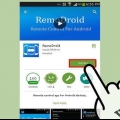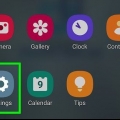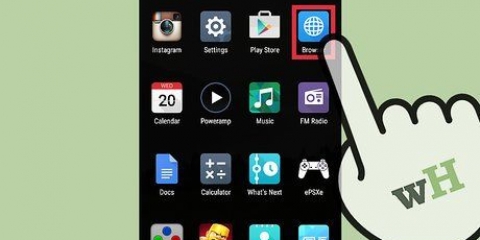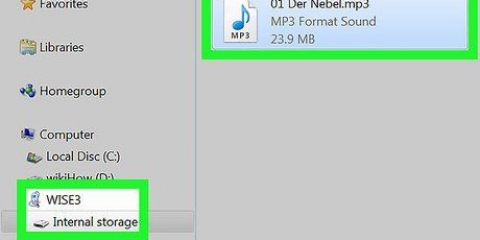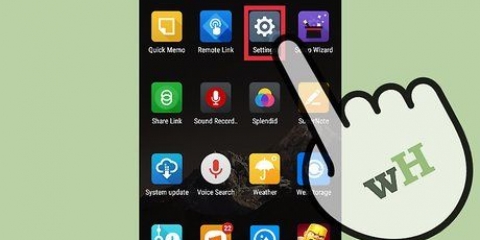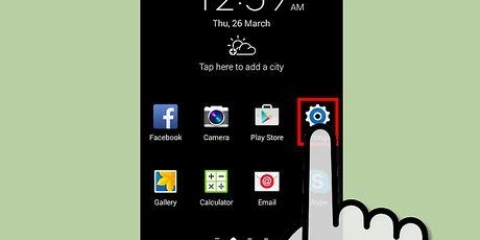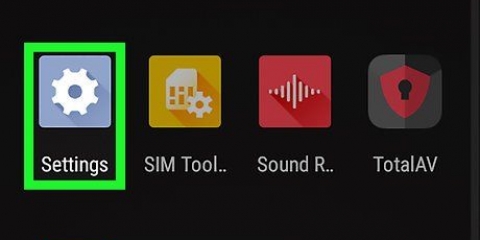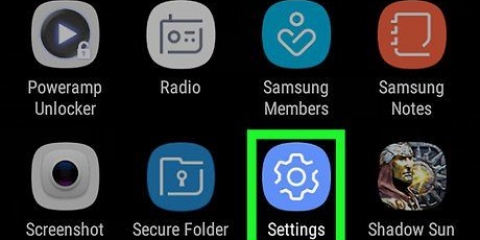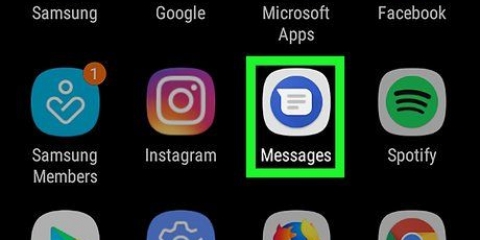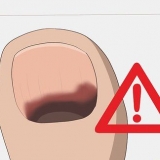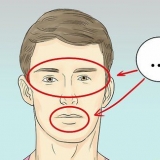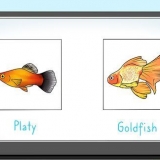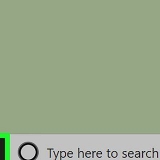Uso de wi-fi direct en android
Contenido
Este artículo le enseñará cómo conectarse a otros dispositivos móviles y de escritorio usando Android a través de WiFi.
Pasos
Método 1 de 2: conectarse a un dispositivo a través de WiFi Direct

1. Abre la lista de aplicaciones en tu Android. Esta es una lista de todas las aplicaciones instaladas en su dispositivo.

2. Encuentra el icono
y presiónalo. Esto abrirá la aplicación Configuración.
3. Presiona Wi-Fi en el menú de Configuración. Aquí puede cambiar la configuración de WiFi y conectarse a otros dispositivos.

4. Deslice el interruptor WiFi a la posición
. Deberá habilitar WiFi en su dispositivo antes de poder usar WiFi Direct.
5. Toca el ícono con puntos verticales. Este botón está en la esquina superior derecha de su pantalla. Esto abrirá un menú desplegable.

6. Toque WiFi Direct en el menú desplegable. Esto escaneará su entorno y mostrará una lista de todos los dispositivos a su alrededor que están disponibles para conectarse a través de WiFi.
Según su dispositivo y el software actual, el botón WiFi puede estar ubicado en la parte inferior de la pantalla en la página WiFi en lugar del menú desplegable.

7. Presiona un dispositivo para conectar. Al hacer clic se enviará una invitación al dispositivo seleccionado. Tu contacto tendrá 30 segundos para aceptar la invitación y conectarse contigo a través de WiFi Direct.
Método 2 de 2: compartir imágenes a través de WiFi Direct

1. Abre la galería de imágenes de tu dispositivo.

2. Mantenga presionada una imagen. Esto resaltará el archivo de imagen y aparecerán nuevos iconos en la parte superior de la pantalla.

3. Presiona el ícono
. Este es el botón `Compartir`. Esto abrirá una nueva pantalla donde puede seleccionar una aplicación para compartir este archivo.
4. Presiona Wi-Fi Directo. Esto mostrará una lista de dispositivos disponibles para transferir archivos a través de WiFi.

5. Toque un dispositivo en la lista. Su contacto recibirá una notificación en su dispositivo preguntándole si desea aceptar la transferencia de archivos de usted. Si acepta, recibirá la imagen que envíes en su dispositivo.
Advertencias
Algunos dispositivos móviles requieren una aplicación de terceros para realizar transferencias de archivos a través de WiFi Direct.
Artículos sobre el tema. "Uso de wi-fi direct en android"
Оцените, пожалуйста статью
Similar
Popular